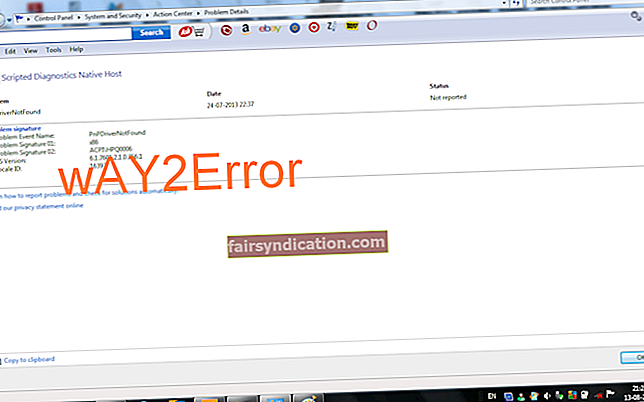اوسلوگکس ڈسک ڈیفراگ آلوگکس کی ایک مصنوع ہے ، مصدقہ مائیکرو سافٹ ® سلور ایپلی کیشن ڈویلپر مفت ڈاؤن لوڈ
اوسلوگکس ڈسک ڈیفراگ آلوگکس کی ایک مصنوع ہے ، مصدقہ مائیکرو سافٹ ® سلور ایپلی کیشن ڈویلپر مفت ڈاؤن لوڈ ونڈوز آپریٹنگ سسٹم کی عمدہ خصوصیات میں سے ایک چیک ڈسک (CHKDSK) کی افادیت ہے۔ یہ ہارڈ ڈرائیو پر رکھے گئے ڈیٹا کی سالمیت کی مؤثر طریقے سے تصدیق کرتا ہے۔ یہ آلہ غلطیوں کی نشاندہی کرنے اور ان کو حل کرنے میں فائدہ مند ہے جو ڈیٹا کو خراب کرسکتے ہیں اور آپ کے کمپیوٹر کی مجموعی کارکردگی کو روک سکتے ہیں۔
CHKDSK افادیت سے آپ کو بہت سے فوائد مل سکتے ہیں۔ آپ کی فائلوں کو صحتمند رکھنے کے علاوہ ، یہ آپ کے کمپیوٹر پر خراب سیکٹروں اور خراب فائلوں کی مرمت میں بھی مدد مل سکتی ہے۔ تاہم ، یہ بات قابل توجہ ہے کہ CHKDSK کا مقصد ناکام ہارڈ ڈرائیوز کو تلاش کرنے کا ارادہ نہیں ہے۔ یہ ونڈوز ڈیٹا بیس کو صاف رکھنے میں ایک موثر کام کرتا ہے۔ مزید یہ کہ یہ نظام کے قیمتی وسائل کو آزاد کرتا ہے جو نظام کو زیادہ سے زیادہ کارکردگی کو حاصل کرنے سے روک سکتا ہے۔
درحقیقت ، CHKDSK افادیت اسٹوریج ، ڈسکوں ، اور فائل سسٹم سے متعلق متعدد قسم کی پریشانیوں کو ٹھیک کرنے کے لئے مفید ہے۔ تاہم ، کبھی کبھی ، جب یہ کچھ بیرونی اسٹوریج ڈیوائسز یا آپریٹنگ سسٹم کی تقسیم کو اسکین کرتا ہے ، تو یہ ایک غلطی کا پیغام ظاہر کرتا ہے۔ شاید آپ اس مضمون کو اس طرح کی پریشانی کی وجہ سے دیکھیں اور آپ یہ جاننا چاہتے ہو کہ پائے جانے والی غلطیوں کو کس طرح ٹھیک کرنا ہے جیسا کہ ’CHKDSK صرف پڑھنے کے موڈ میں جاری نہیں ہوسکتا‘۔
یہ غلطی ہونے کی متعدد وجوہات ہیں۔ مثال کے طور پر ، ایک مختلف افادیت یا پروگرام ڈرائیو کو استعمال یا اسکین کر رہا ہے۔ یہ بھی ممکن ہے کہ CHKDSK کے ذریعہ اسکین کی جانے والی ڈرائیو میں تحریری تحفظ کی سہولت موجود ہو۔ اس معاملے میں ، آپ پوچھ سکتے ہیں ، "میں CHKDSK کو صرف پڑھنے کے انداز سے کیسے بدلاؤں؟" پریشان نہ ہوں کیوں کہ ہم آپ کو اس آرٹیکل کے اقدامات دکھائیں گے۔
حل 1: ریکوری سیکشن سے CHKDSK یوٹیلیٹی چلا رہا ہے
- اپنے آپریٹنگ سسٹم کو بوٹ کرنے کے لئے ونڈوز انسٹالیشن میڈیا کا استعمال کریں۔ اگر آپ کے پاس یہ نہیں ہے تو ، آپ مائیکرو سافٹ کی ویب سائٹ سے میڈیا تخلیق کا آلہ ڈاؤن لوڈ کرسکتے ہیں ، پھر اسے USB فلیش ڈرائیو پر محفوظ کریں۔
- اپنے OS بوٹ کرنے کے بعد ، اپنے کمپیوٹر کی مرمت کریں کو منتخب کریں۔
- ایک بار نیلے رنگ کی اسکرین پر جانے کے بعد ، اس راستے پر عمل کریں:
دشواری حل -> اعلی درجے کے اختیارات -> کمانڈ پرامپٹ
- ایک بار جب آپ کمانڈ پرامپٹ ہوجاتے ہیں تو ، نیچے کمانڈ چلائیں:
chkdsk x: / r / f
نوٹ: مناسب ڈسک لیٹر کے ساتھ ‘x’ کو تبدیل کریں۔
- اسکین مکمل ہونے کے بعد ، کمانڈ پرامپٹ کے اندر "باہر نکلیں" (کوئی قیمت نہیں) ٹائپ کریں۔ ایسا کرنے سے دریچہ بند ہوجائے گا۔
- اپنے پی سی کو دوبارہ شروع کریں ، پھر چیک کریں کہ غلطی ختم ہوچکی ہے۔
حل 2: بوٹ پر CHKDSK چل رہا ہے
اگر آپ کو اپنی ڈرائیو میں خراب طبقات کو ٹھیک کرنے اور بازیافت کرنے کے لئے CHKDSK کی افادیت درکار ہے تو ، آپ ذیل میں دشواریوں سے نمٹنے کے مراحل پر عمل کرسکتے ہیں:
- اپنے کی بورڈ پر ، ونڈوز کی + ایس دبائیں۔
- سرچ باکس کے اندر ، "کمانڈ پرامپٹ" (کوئی قیمت نہیں) ٹائپ کریں۔
- نتائج سے کمانڈ پرامپٹ پر دائیں کلک کریں ، پھر بطور ایڈمنسٹریٹر چلائیں کو منتخب کریں۔
- ایک بار جب کمانڈ پرامپٹ ہوجائے تو ، "chkdsk / r" (کوئی قیمت نہیں) ٹائپ کریں ، پھر انٹر کو دبائیں۔
آپ یہ پیغام دیکھ سکتے ہیں:
"چکڈسک نہیں چلا سکتا کیونکہ حجم ایک اور عمل کے زیر استعمال ہے۔ کیا آپ اگلے بار سسٹم کے دوبارہ شروع ہونے پر اس حجم کی جانچ پڑتال کرنا چاہیں گے؟ (Y / N) "
- کمانڈ پرامپٹ کے اندر "Y" (کوئی قیمت نہیں) ٹائپ کریں ، پھر اپنے کی بورڈ پر انٹر دبائیں۔
CHKDSK کی افادیت آپ کے کمپیوٹر کے اگلے آغاز پر اسکین کرے گی۔
حل 3: تحریری تحفظ کی خصوصیت کو غیر فعال کرنا
یہ سیکشن آپ کو سکھائے گا کہ ڈیٹا ڈرائیو پر ‘CHKDSK صرف پڑھنے کے موڈ میں غلطی جاری نہیں رہ سکتی ہے۔ جیسا کہ ہم نے بتایا ہے ، یہ ممکن ہے کہ CHKDSK کی افادیت ڈرائیو کو اسکین نہیں کرسکتی ہے کیونکہ اس پر لکھنے والے تحفظ کی خصوصیت فعال ہے۔ لہذا ، سب سے پہلے آپ کو یہ چیک کرنے کی ضرورت ہے کہ متاثرہ بیرونی ڈرائیو میں ہارڈ ویئر کا لاک ہے یا نہیں۔ اگر آلے کو حادثاتی تحریر سے بچانے کے لئے سوئچ کو دھکا دیا جاتا ہے تو ، آپ اسے ٹوک لکھ لکھ کر محفوظ کرنے کی پوزیشن پر واپس جا سکتے ہیں۔
اگر مسئلہ برقرار رہتا ہے تو ، آپ کو یہ دیکھنے کے لئے ونڈوز رجسٹری کو چیک کرنے کی ضرورت ہے کہ USB بندرگاہوں کو لاک کرنے کے لئے ترتیبات کو تبدیل کیا گیا ہے۔ یہ اقدامات یہ ہیں:
- اپنے کی بورڈ پر ، ونڈوز کی + R دبائیں۔
- رن ڈائیلاگ باکس کے اندر ، "regedit" (کوئی قیمت نہیں) ٹائپ کریں ، پھر ٹھیک ہے پر کلک کریں۔
- ایک بار جب رجسٹری ایڈیٹر تیار ہوجائے تو ، اس راستے پر جائیں:
HKEY_LOCAL_MACHINE
- اب ، بائیں پین پر جائیں ، پھر سسٹم فولڈر کے مندرجات کو وسعت دیں۔
- سروسز تلاش کرنے کیلئے کرنٹکنٹرول سیٹ کو بڑھا دیں۔
- USBSTOR پر کلک کریں۔
- دائیں پین پر جائیں ، پھر اسٹارٹ پر ڈبل کلک کریں۔
- باکس کے اندر ، "3" (کوئی قیمت نہیں) ٹائپ کریں۔
- رجسٹری ایڈیٹر سے باہر نکلیں۔
پرو ٹپ: آپ کی ڈرائیوز کی زیادہ سے زیادہ کارکردگی کو یقینی بنانے کے ل we ، ہم آپ کو مشورہ دیتے ہیں کہ آپ Auslogics Disk Defrag Pro استعمال کریں۔ یہ ٹول آپ کو فائلوں کو ڈیفراگ کرنے کی اجازت دیتا ہے جو سسٹم آپریشن کے دوران ناقابل رسائی ہیں۔ مزید برآں ، یہ آپ کی ہارڈ ڈرائیو پر فائل پلیسمنٹ کو بہتر بناتا ہے اور انتہائی موثر آپریشن کیلئے تیزرفتار رسائی فراہم کرتا ہے۔
کیا آپ CHKDSK کی افادیت کو کارآمد سمجھتے ہیں؟
ہمیں ذیل میں تبصرے میں اپنے خیالات سے آگاہ کریں!